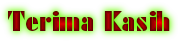<%-- Document : index Created on : 26 Feb 13, 0:06:02 Author : Vanessa --%> <%@page contentType="text/html" pageEncoding="UTF-8"%>
| Black |
|---|
| Item ID | Unit Price | Number Ordered | Total Price |
|---|---|---|---|
| $ | $ |
<%-- Document : index Created on : 26 Feb 13, 0:06:02 Author : Vanessa --%> <%@page contentType="text/html" pageEncoding="UTF-8"%>
| Black |
|---|
| Item ID | Unit Price | Number Ordered | Total Price |
|---|---|---|---|
| $ | $ |
Diposting oleh tedy di 02.47 0 komentar
Berikut sedikit pengenalan tentang JSP, javabean dan basis data. disini saya mengutip dari berbagai sumber.baik itu buku maupun media internet..semoga bermanfaat.
1. Java Server Page (JSP)
Java Server Page (JSP) adalah suatu bahasa pemrograman web yang berjalan di platform java, serta merupakan bagian teknologi java 2 Enterprise Edition (J2EE). JSP sangat sesuai dan tangguh untuk menangani presentasi di web dengan dukungan Application Programming Interface (API) yang lengkap dan portabilitas serta memberikan sarana untuk membuat suatu aplikasi yang memisahkan antara business logic (sistem), presentasi dan data (Rickyanto, 2002).
JSP diciptakan untuk menyederhanakan layer presentasi yang bersifat dinamis dengan cara memisahkan isi yang bersifat statis dengan isi yang bersifat dinamis pada suatu halaman. JSP dirancang sebagai layer presentasi dari suatu aplikasi web, dimana JSP menambahkan program java pada halaman web yang bersifat statis (Setyabudi, 2002).
Halaman JSP juga mengandung unsur-unsur yang memungkinkan server untuk memasukkan content dinamis di halaman. Unsur JSP dapat digunakan untuk berbagai tujuan, misalnya mengambil informasi dari database. JSP menetapkan sejumlah elemen standar yang berguna untuk aplikasi web, seperti mengakses komponen JavaBean (Bergsten, 2002).
2. Java Bean
JavaBean adalah komponen dalam java yang bersifat reusable. JavaBean digunakan untuk mengelola data flow antara aplikasi client atau applet dan komponen yang berjalan pada J2EE server atau antara komponen server dan database. Komponen JavaBean memiliki variabel instan serta method get dan set untuk mengakses data yang disimpan dalam variabel instan. Komponen JavaBean memiliki rancangan dan implementasi yang sederhana (Setyabudi, 2002).
Komponen JavaBean dapat mengelola user input dan mengirim input ke enterprise beans yang berjalan pada business tier untuk melakukan pemrosesan
Berikut ini adalah langkah-langkah membuat kelas JavaBean:
Mendefinisikan variabel dalam bean yang akan kita buat. Variabel ini tidak boleh dideklarasikan metode public misal, private String nrp;
Untuk masing-masing variabel dibuat metode get dan set misal : getNrp() dan setNrp();
Untuk boolean, digunakan metode setXXX() untuk mengeset nilai boolean dan isXXX yang mengembalikan nilai boolean. Aturan membuat
metode public void set
Diposting oleh tedy di 02.39 0 komentar
/* * To change this template, choose Tools | Templates * and open the template in the editor. */ package bean; import javax.ejb.Stateless; /** * * @author Vanessa */ @Stateless public class Sel { private String itemID = "unknown"; private double discountCode = 1.0; private int numItems = 0; public String getItemID() { return (itemID); } public void setItemID(String itemID) { if (itemID != null) { this.itemID = itemID; } else { this.itemID = "unknown"; } } public double getDiscountCode() { return (discountCode); } public void setDiscountCode(double discountCode) { this.discountCode = discountCode; } public int getNumItems() { return (numItems); } public void setNumItems(int numItems) { this.numItems = numItems; } // Replace this with real database lookup. public double getItemCost() { double cost; if (itemID.equals("Commando")) { cost = 12.99 * getDiscountCode(); } else { cost = -9999; } return (roundToPennies(cost)); } private double roundToPennies(double cost) { return (Math.floor(cost * 100) / 100.0); } public double getTotalCost() { return (getItemCost() * getNumItems()); } }
Diposting oleh tedy di 02.37 0 komentar
1. Jalankan OS XP nya.
2. Setelah masuk tampilan desktop pada os xp, anda tinggal klik kanak pada start pilih explore.
3. Setelah muncul tampilan explorenya anda tinggal pilih my computer dan klik kanan, selanjutnya pilih manage dan next.
4. maka akan muncul tampilan computer managemant klik device manager.
5. selanjutnya pilih unknown network conection, selanjutnya klik kanan dan kilk update driver.
6. masukan cd driver manboardnya.
7. selanjutnaya akan muncul tampilan hardware update wizard. pilih no not this time.
8. Setelah itu klik next, pilih instal sofware automaticall dan next.
9. Tunggu beberapa saat. Setelah itu instalasi LAN pun selesai.
10. Selanjutnya settinglah IP anda dengan cara klik start, pilih control panel. pilih network conection, klik local area network, klik propertis, pilih internet protocol dan klik properties.
11. Kemudian isikan IP anda sesuai kebutuhan.
Diposting oleh tedy di 05.56 0 komentar
A. spesifikasi yang harus diperhatikan sebelum memulai instalasi windows vista :
Vista Home Basic Vista Home Basic
Processor: 1GHz (32 or 64 bit) Processor: 1GHz (32 atau 64 bit)
System Memory (RAM): 512MB Sistem Memori (RAM): 512MB
Hard Drive: 20GB with 15GB available for Vista Hard Drive: 20GB dengan 15GB tersedia untuk Vista
Video Card: 32MB Memory and DirectX 9 Support Video Card: 32MB Memory dan DirectX 9 Support
DVD-ROM Drive DVD-ROM Drive
Vista Home Premium, Business, or Ultimate Vista Home Premium, Business, atau Ultimate
Processor: 1GHz (32 or 64 bit) Processor: 1GHz (32 atau 64 bit)
System Memory (RAM): 1GB Sistem Memori (RAM): 1GB
Hard Drive: 40GB with 15GB available for Vista Hard Drive: 40GB dengan 15GB tersedia untuk Vista
Video Card: 128MB Memory, DirectX 9 Support with: WDDM Driver, Pixel Shader 2.0, 32bits per pixel Video Card: 128MB Memory, DirectX 9 Support dengan: WDDM Driver, Pixel Shader 2.0, 32bits per pixel
DVD-ROM Drive DVD-ROM Drive
B. langka-langkah instalasi windows vista :
1.Nyalakan komputer anda dan masuk pada seting bios dengan cara tekan tombol del.
2.settinglah hardriver cd anda pada urutan nomer satu pada settingan bios, setelah selasai masukan dvd vistanya dan tekan tombol F10 untuk mengsave settingan bios.
3.secara otomatis komputer anda akan merestart.
4.dan akan masuk tampilan yang dimana anda diminta, tekan tombol apa saja untuk boot dari DVD instalasi.
5. Pilih bahasa pilihan Anda dan klik pada tombol Next.
6.Klik pada tombol Install Now untuk memulai instalasi.
7.kemudian hapus centang pada saya ingin membantu membuat instalasi Windows kotak yang lebih baik (kecuali jika Anda mau), dan klik pada Go online untuk mendapatkan update terbaru untuk pilihan pemasangan
8.Vista sekarang akan memeriksa online untuk dan menginstal apapun yang tersedia instalasi pembaruan.
9.Ketik nomor kunci produk Windows Vista untuk edisi yang anda menginstal.
10.Hilangkan centang pada Automatically mengaktifkan Windows ketika saya sedang on-line kotak dicentang, kemudian klik pada tombol Next.
11.Periksa Saya menerima persyaratan lisensi kotak dan klik Next.
12.Klik pada Custom (advanced) pilihan.
13.Pilih hard drive atau partisi untuk diinstal saat instalasi Windows yang ingin Anda menginstal Vista on dan klik pada tombol Next.
14.Klik OK.
15. Proses instalasi Vista akan dimulai.
16.Ketika sudah selesai, ketik nama pengguna, sandi, opsional petunjuk sandi, lalu pilih salah satu tampilan gambar untuk account pengguna administrator Anda, kemudian klik Next.
17.Masukkan nama komputer dan memilih Desktop Background, kemudian klik Next.
18. Klik pada Gunakan pengaturan direkomendasikan.
19.Tetapkan waktu dan tanggal dan zona waktu pengaturan, kemudian klik Next. (See screenshot below)
20.Klik pada komputer Anda untuk memilih lokasi itu untuk lokasi jaringan pengaturan.
21. Klik Mulai untuk boot Vista untuk pertama kalinya.
22.Sebelum Vista boot untuk pertama kalinya itu harus melakukan kinerja memeriksa untuk melihat fitur apa untuk mengaktifkan atau menonaktifkan.
23.instalasi windows vista pun selesai, Instal semua driver perangkat Anda.
Diposting oleh tedy di 05.52 0 komentar
JOGJA COURSE
1. Kamis/1 Oktober 09
SAKIT
2. Jum’at/2 Oktober 09
SAKIT
3. Sabtu/3 Oktober 09
SAKIT
4. Senin/5 Oktober 09
SAKIT
5. Selasa/6 Oktober 09
SAKIT
6. Rabu/7 Oktober 09
SAKIT
7. Kamis/8 Oktober 09
SAKIT
8. Jum’at/9 Oktober 09
SAKIT
9. Sabtu/10 Oktober 09
SAKIT
10. Senin/12 Oktober 09
LAB : Cek di lab dan mengetik
11. Selasa/13 Oktober 09
LAB : Installasi Linux Mandrake
12. Rabu/14 Oktober 09
Teknik : Memperbaiki CPU dan Menginstal Windows XP
13. Kamis/15 Oktober 09
Teknik : Menginstal Windows XP dan installasi antivirus
14. Jum’at/16 Oktober 09
LAB : Cek lab dan install software ( winrar, antivirus )
15. Sabtu/17 Oktober 09
LAB : Cek lab dan mendefrag hardisk pada computer
16. Senin/19 Oktober 09
LAB : Menginstal Windows XP pada CPU Pentium 3
17. Selasa/20 Oktober 09
IZIN BEROBAT
18. Rabu/21 Oktober 09
Teknik : Memperbaiki PC dan merepair Ulang
19. Kamis/22 Oktober 09
Perbaikan : Perbaikan pada mouse optic
20. Jum’at/23 Oktober 09
LAB : Cek lab dan mengetik
21. Sabtu/24 Oktober 09
LAB : mengetik dan menginstal antivirus
22. Senin/26 Oktober 09
Teknik : Menginstal Microsoft Office 2003 dan menscan virus
23. Selasa/27 Oktober 09
Teknik : Merepair Windows XP yang rusak
24. Rabu/28 Oktober 09
LAB
: Cek lab dan mescan cpu
25. Kamis/29 Oktober 09
Teknik : Menginstal Windows XP sp 2 pada CPU Pentium III dan menginstal
antivirus
26. Jum’at/30 Oktober 09
LAB : Cek lab dan mengetik
Diposting oleh tedy di 09.47 0 komentar
DEALER COMPUTER PATIO M. KOM
1. Rabu/26 Agustus 09
Perbaikan : Perbaikan CPU Pentium 4 yang kerusakannya pada RAM
2. Kamis/27 Agustus 09
Setting : Setting Ip Address dan Setting jaringan peer to peer
3. Jum’at/28 Agustus 09
Instalasi : Instalasi Windows Xp sp 3 di CPU Pentium 4
4. Sabtu/29 Agustus 09
Perbaikan : Memperbaiki PC ( Kerusakan pada port motherboard ke power supply )
5. Senin/31 Agustus 09
Cek : Mengecek mouse yang aktif dan memperbaiki yang rusak
6. Rabu/2 September 09
Instalasi : Menginstal Windows XP Proffesional di CPU Pentium 4
7. Jum’at/4 September 09
Installasi : Menginstal Microsoft Office 2003 dan aplikasi
8. Senin/7 September 09
Installasi : Menginstal windows Xp Proffesional di Note Book ( Thosiba )
9. Rabu/9 September 09
Perbaikan : Memperbaiki CPU di SMP brebes
10. Sabtu/12 September 09
Installasi : Installasi aplikasi dan software di CPU Pentium 4
11. Senin/14 September 09
Installasi : Menginstal printer san mengisi tinta printer
12. Selasa/15 September 09
Installasi : Installasi Windows XP Proffesional di CPU Pentium 4
Diposting oleh tedy di 09.46 0 komentar